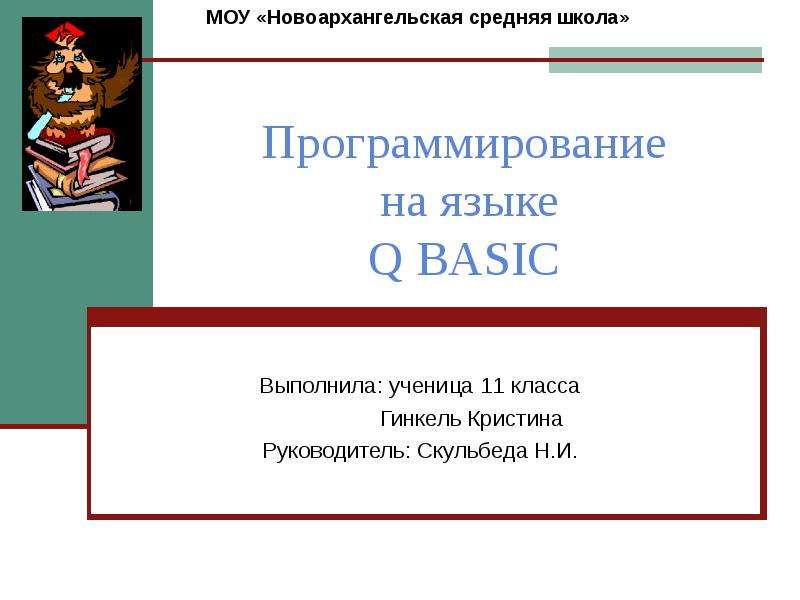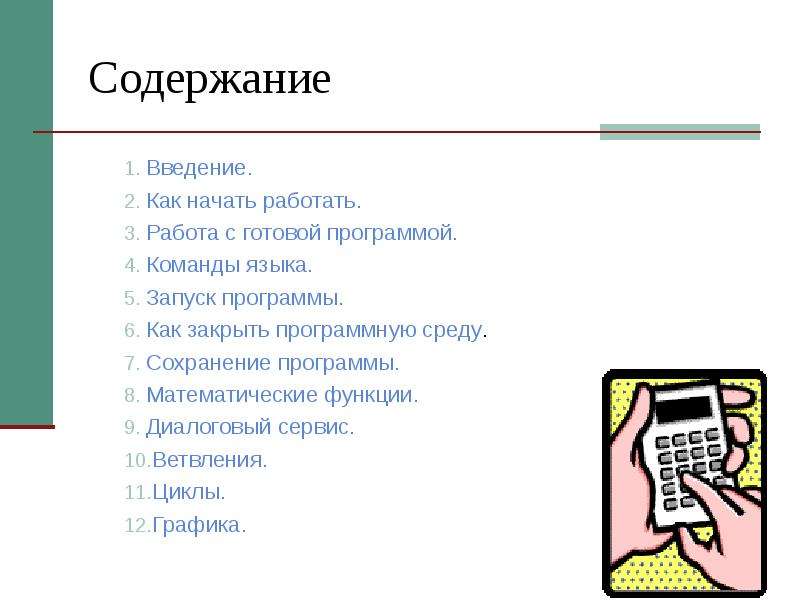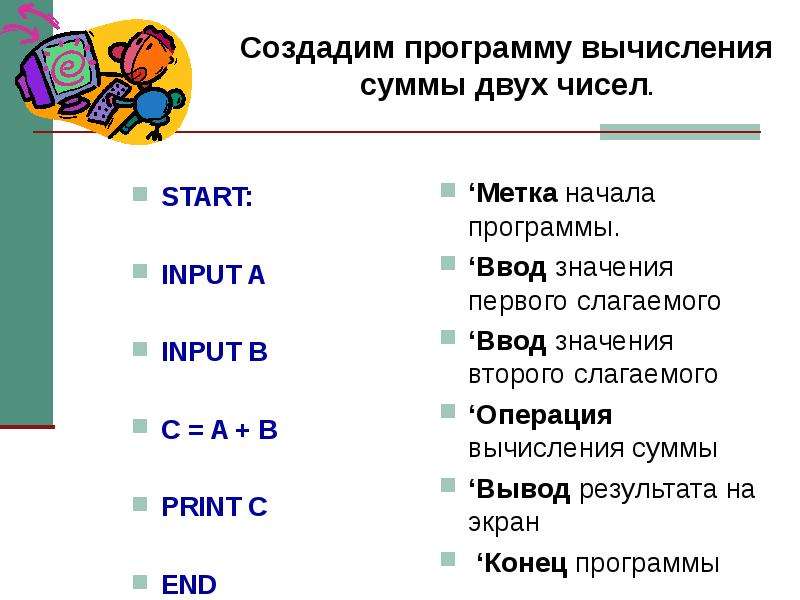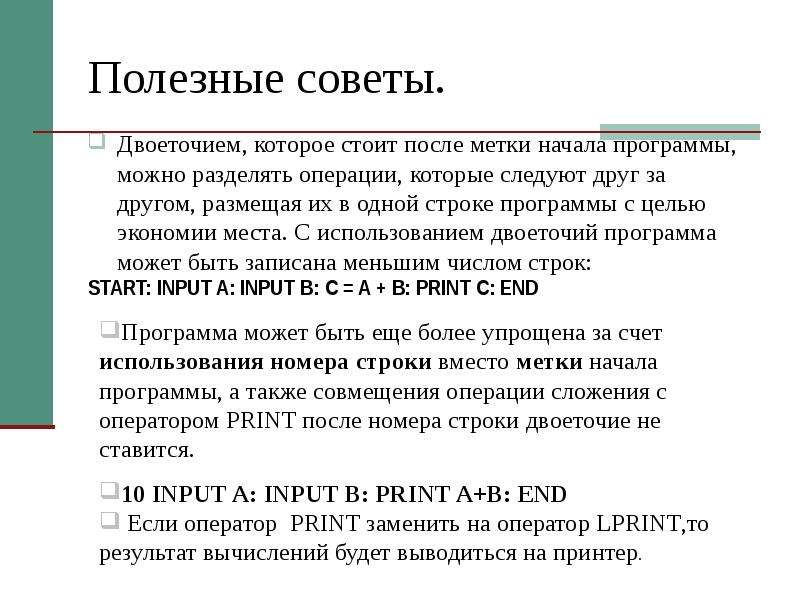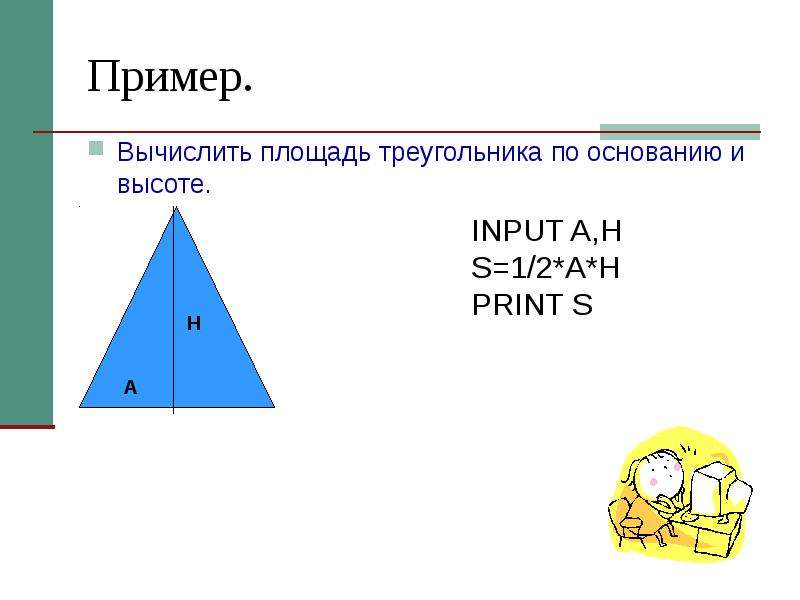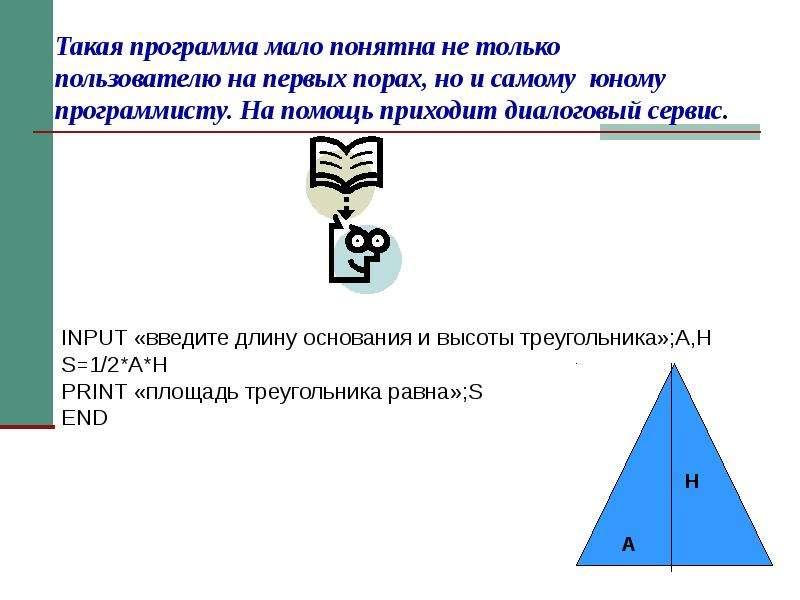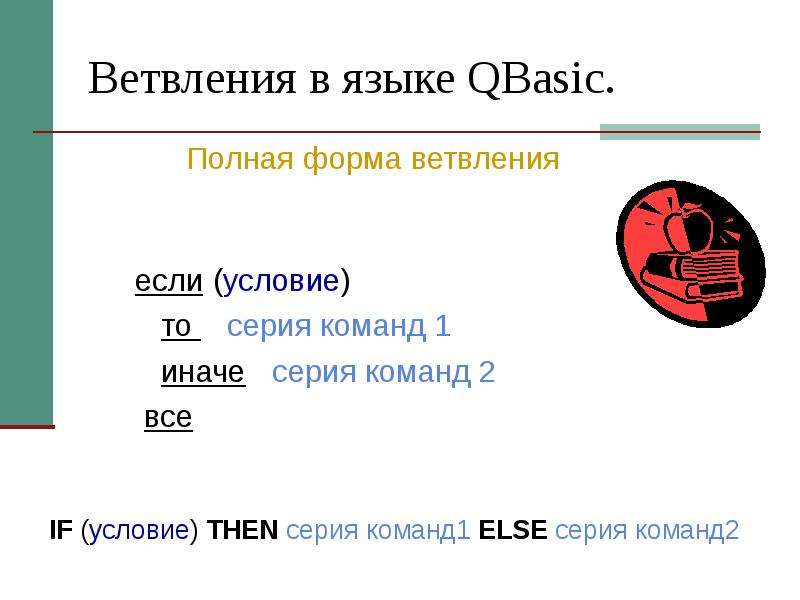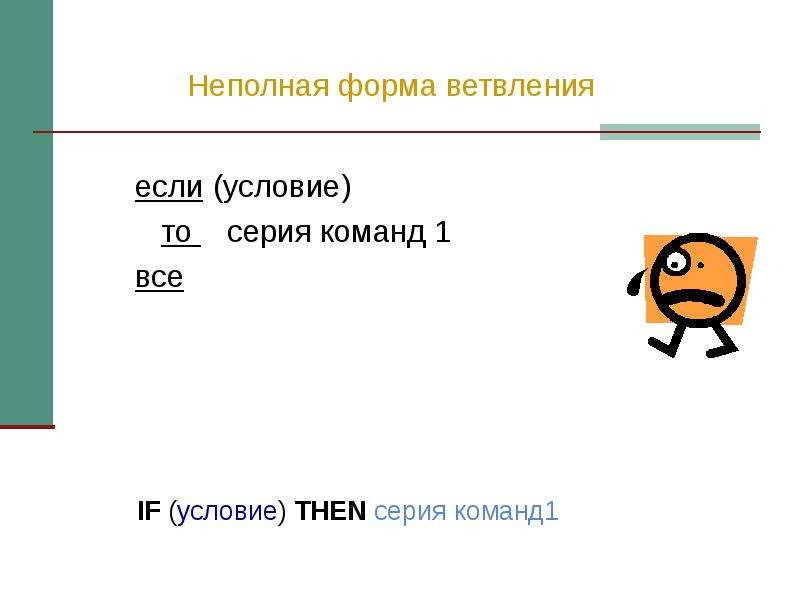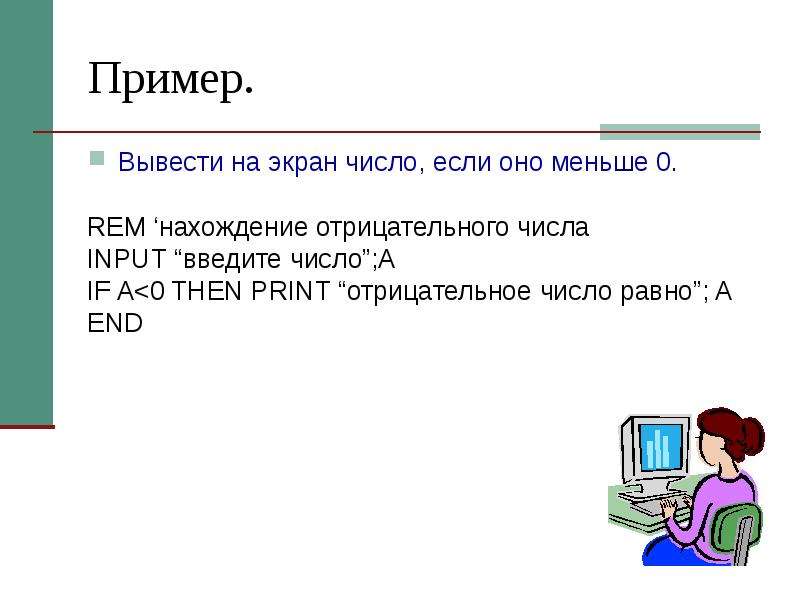Презентация Программирование на языке Q BASIC Выполнила: ученица 11 класса Гинкель Кристина Руководитель: Скульбеда Н. И. онлайн
На нашем сайте вы можете скачать и просмотреть онлайн доклад-презентацию на тему Программирование на языке Q BASIC Выполнила: ученица 11 класса Гинкель Кристина Руководитель: Скульбеда Н. И. абсолютно бесплатно. Урок-презентация на эту тему содержит всего 42 слайда. Все материалы созданы в программе PowerPoint и имеют формат ppt или же pptx. Материалы и темы для презентаций взяты из открытых источников и загружены их авторами, за качество и достоверность информации в них администрация сайта не отвечает, все права принадлежат их создателям. Если вы нашли то, что искали, отблагодарите авторов - поделитесь ссылкой в социальных сетях, а наш сайт добавьте в закладки.
Презентации » Информатика » Программирование на языке Q BASIC Выполнила: ученица 11 класса Гинкель Кристина Руководитель: Скульбеда Н. И.
Оцените!
Оцените презентацию от 1 до 5 баллов!
- Тип файла:ppt / pptx (powerpoint)
- Всего слайдов:42 слайда
- Для класса:1,2,3,4,5,6,7,8,9,10,11
- Размер файла:1.00 MB
- Просмотров:89
- Скачиваний:0
- Автор:неизвестен
Слайды и текст к этой презентации:
№2 слайд


Содержание слайда: Введение.
Чтобы использовать компьютер в качестве своего помощника, необходимо научиться общаться с ним на понятном ему языке. Одним из наиболее простых, удобных и широко распространённых алгоритмических языков, представляющих огромные возможности, является диалоговый язык QBASIС.
№5 слайд


Содержание слайда: Основные сведения.
Язык QBASIC имеет два основных файла: qbasic.exe (195килобайт) и qbasic.hl p(144килобайта).Существует также дополнительный файл qbasic.ini (133 байта), влияющий на окраску фона окна, в котором создаётся программа. Файл qbasic.hlp служит для получения справочной информации по основным вопросам данного языка.
Словарь языка QBASIC содержит порядка 250 слов.
Начинать писать программы можно, зная всего три оператора (INPUT, PRINT, GOTO) и обозначения нескольких основных функций.
№6 слайд


Содержание слайда: Начало работы с языком.
Работа с языком QBASIC может вестись в двух режимах:
Создание и редактирование программ
Проведение вычислений с ранее разработанными программами.
Оба режима работы требуют предварительного входа в среду QBASIC. Непосредственно в MS DOS QBASIC запускается из командной строки, в которую вводиться сообщение qbasic и нажимается клавиша
№7 слайд


Содержание слайда: Для обеспечения режима создания программы необходимо:
Установить курсор с помощью клавиш со стрелками на имя файла qbasic.ехе.
Нажать клавишу (производится загрузка QBASIС и появляется первое окно).
Нажать клавишу (происходит очистка экрана и открывается второе окно для написания программы). QBASIС готов для работы в режиме создания программы.
№8 слайд
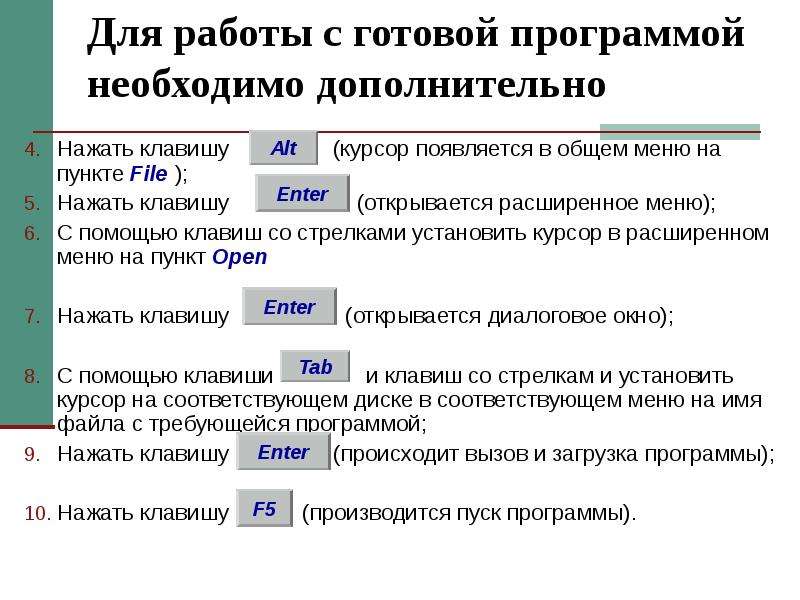
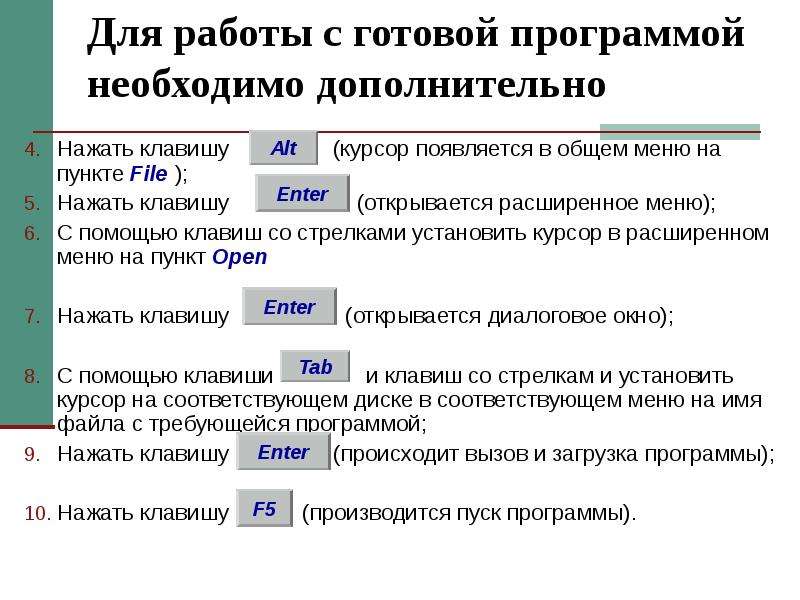
Содержание слайда: Для работы с готовой программой необходимо дополнительно
Нажать клавишу (курсор появляется в общем меню на пункте File );
Нажать клавишу (открывается расширенное меню);
С помощью клавиш со стрелками установить курсор в расширенном меню на пункт Open
Нажать клавишу (открывается диалоговое окно);
С помощью клавиши и клавиш со стрелкам и установить курсор на соответствующем диске в соответствующем меню на имя файла с требующейся программой;
Нажать клавишу (происходит вызов и загрузка программы);
Нажать клавишу (производится пуск программы).
№9 слайд


Содержание слайда: Если файл qbasic.ехе и файл с программой находятся в одной директории,
то программу можно запустить другим способом:
С помощью клавиш со стрелками установить курсор на имя файла. eхе.
Нажать клавишу и, не отпуская ее, нажать клавишу (в командной строке запишется:”qbasic. exe”)
С помощью клавиш со стрелками установить курсор на имя файла программы;.
Нажать клавишу и, не отпуская ее, нажать клавишу (в командной строке дополнительно к сообщению “qbasic.ехе" допишется имя файла программы).
Нажать клавишу (происходит вызов и загрузка программы).
Нажать клавишу (производится пуск программы на выполнение вычислений).
№11 слайд


Содержание слайда: Запуск программы.
Все команды и обозначения переменных набираются латинскими буквами. После того как созданная программа готова к работе, нажмите клавишу (пуск программы). На экране дисплея появится вопросительный знак.
С помощью цифр наберите значение 1-го слагаемого. Если оно является десятичной дробью, то вместо запятой вы должны поставить точку.
Нажмите клавишу, продолжите работу программы.
На экране снова появится вопросительный знак, введите значение второго слагаемого и нажмите клавишу
На экране появится число, которое соответствует символу С, то есть значению суммы.
№14 слайд
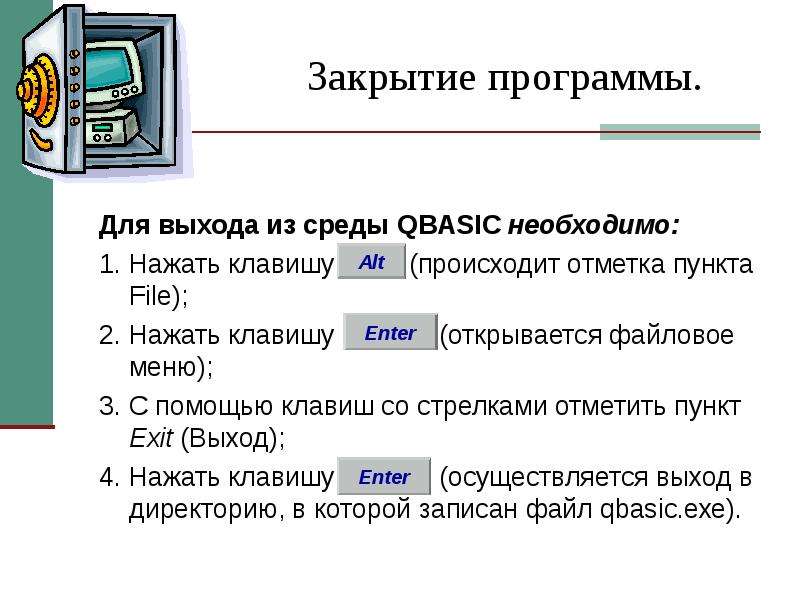
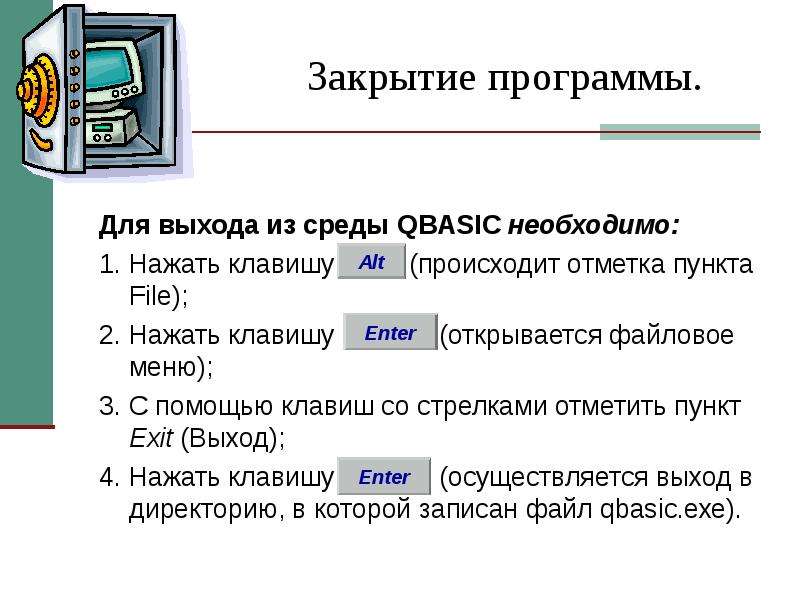
Содержание слайда: Закрытие программы.
Для выхода из среды QBASIC необходимо:
1. Нажать клавишу (происходит отметка пункта File);
2. Нажать клавишу (открывается файловое меню);
3. С помощью клавиш со стрелками отметить пункт Ехit (Выход);
4. Нажать клавишу (осуществляется выход в директорию, в которой записан файл qbasic.ехе).
№15 слайд
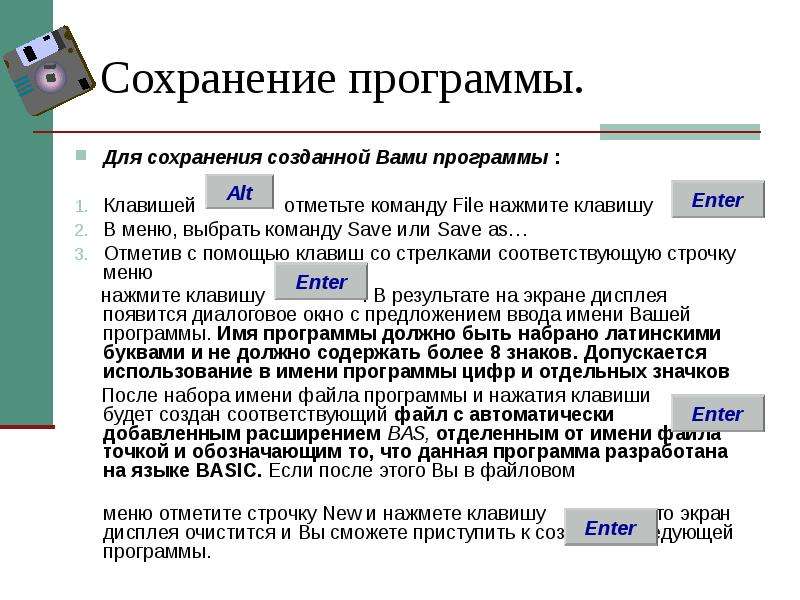
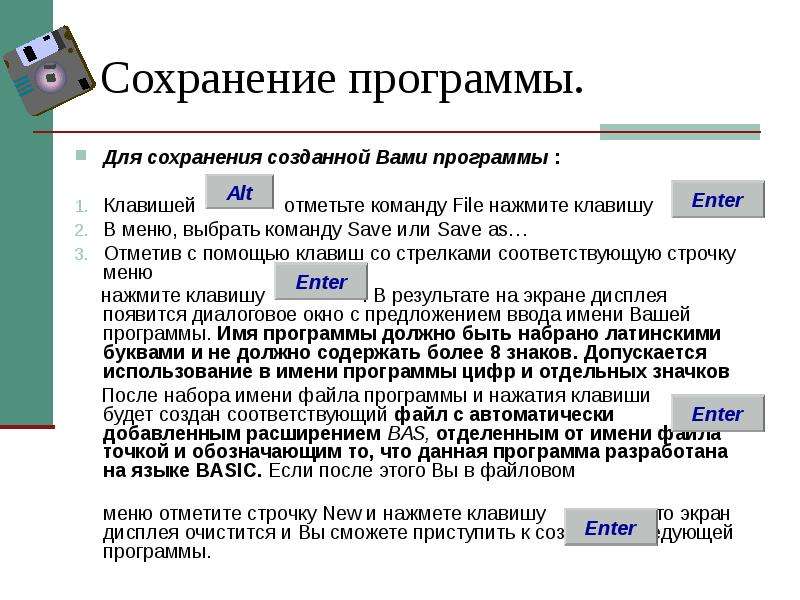
Содержание слайда: Сохранение программы.
Для сохранения созданной Вами программы :
Клавишей отметьте команду File нажмите клавишу
В меню, выбрать команду Save или Save as…
Отметив с помощью клавиш со стрелками соответствующую строчку меню
нажмите клавишу . В результате на экране дисплея появится диалоговое окно с предложением ввода имени Вашей программы. Имя программы должно быть набрано латинскими буквами и не должно содержать более 8 знаков. Допускается использование в имени программы цифр и отдельных значков
После набора имени файла программы и нажатия клавиши будет создан соответствующий файл с автоматически добавленным расширением ВАS, отделенным от имени файла точкой и обозначающим то, что данная программа разработана на языке BASIC. Если после этого Вы в файловом
меню отметите строчку New и нажмете клавишу ,то экран дисплея очистится и Вы сможете приступить к созданию следующей программы.
№16 слайд


Содержание слайда: Математические функции
языка QBASIС
SQR(х)-извлечение квадратного корня из числа.(эта программа не допускает ввода отрицательных чисел. При вводе отрицательного числа она допускает сообщение об ошибке.)
Пример: 10 INPUT A: B=SQR(A): PRINT B
ABS(х)-определение абсолютного значения(модуля) числа.
SGN(х)-функция определения знака числа(при отрицательных числах выводиться “-1”. При положительных” 1”, а при нуле выводиться “0”
INT(х)-определение наибольшего целого меньшего или равного числовому выражению.
№17 слайд


Содержание слайда: Математические функции языка QBASIС
CINT(х)- округление чисел.
FIX(х)- определение целой части числа.
EXP(х)-определение экспоненты числа.
LOG(х)-определение натурального логарифма числа.
SIN(х)- определение значения синуса заданного в радианах угла.
COS(х)-определение значения косинуса заданного в радианах угла.
TAN(х)- определение значения тангенса заданного в радианах угла.
ATAN(х)- определение значения угла ( в радианах) по заданному значению тангенса.
№28 слайд


Содержание слайда: Машинная графика.
Машинная графика представляет собой комплекс аппаратных и программных средств для создания, хранения, обработки и наглядного представления графической информации с помощью ПК. Можно и самим создать простой мультфильм или компьютерную игру. Но для этого нужно знать простейшие графические операторы.
№29 слайд


Содержание слайда: Система координат экрана.
Экран ПК можно рассматривать как прямоугольник, заполненный точками —пикселями. Размер точки зависит от разрешения экрана. Пиксель — это наименьший элемент, который может отобразить дисплей в данном графическом режиме.
С экраном связана система координат. Верхняя строка точек принимается за координатную ось ОХ, левый столбец — за ось ОУ. Таким образом, верхняя левая точка экрана является началом системы координат, т.е. точкой С координатами (0,0). Координаты правой нижней точки (Х, У) зависят от разрешения экрана.
№30 слайд


Содержание слайда: Оператор SCREEN.
В Бейсике по умолчанию используется текстовый режим. Для перехода в графический режим надо использовать оператор SCREEN с соответствующим параметром. В зависимости от значения этого параметра меняется разрешение экрана (количество точек по горизонтали и вертикали) и, соответственно, координаты Х и У Так, если тип дисплея SCREEN9 — 640х350 точек; при режиме SCREEN 12 - 640х480 точек . Оператор SCREEN с параметром 0 возвращает дисплей к текстовому режиму работы.
№31 слайд


Содержание слайда: Графический режим программы QBASIC.
При работе в графическом режиме весь экран разбивается на отдельные точки — пикселы. Положение пиксела задается двумя координатами — X и Y. Координата X увеличивается слева направо, а координата Y — сверху вниз. Количество пикселов на экране зависит от типа графического адаптера и для распространённого адаптера VGA при режимеSCREEN 12 составляет 640 х 480 точек.
№35 слайд


Содержание слайда: LINE (X1, Y1)-(X2, Y2) - Рисует отрезок от точки X1, Y1 до точки X2,Y2.
LINE (X1, Y1)-(X2, Y2) - Рисует отрезок от точки X1, Y1 до точки X2,Y2.
LINE (X1,Y1)-(X2,Y2),n,B-Рисует контур прямоугольника, используя заданный цвет. X1, Y1 — координаты левого верхнего угла прямоугольника, X2, Y2 — координаты правого нижнего угла прямоугольника n-цвет контура прямоугольника.
LINE (X1,Y1)-(X2,Y2),n,BF-Строит прямоугольник, закрашенный текущим цветом .X1, Y1, X2, Y2 — координаты левого верхнего и правого нижнего углов прямоугольника n-цвет прямоугольника.
STYLE— параметр для изображения штриховых линий (только для прямоугольника
№36 слайд
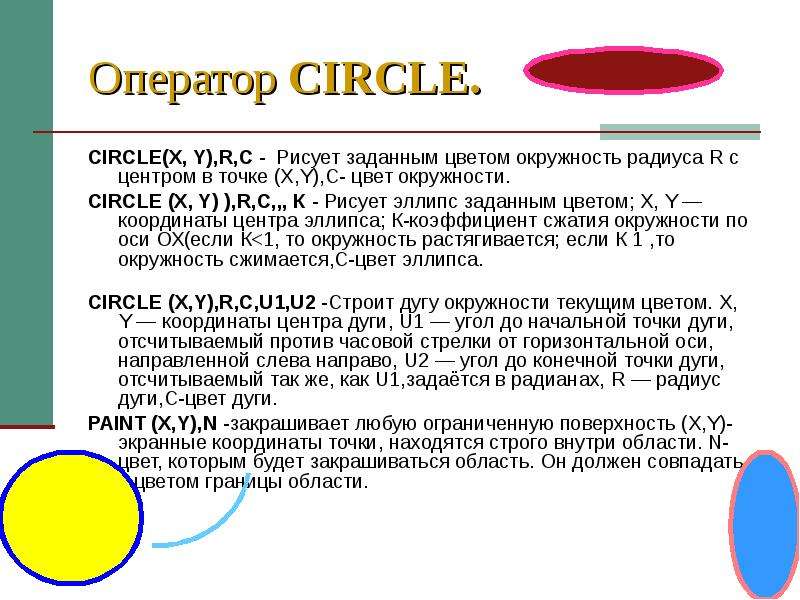
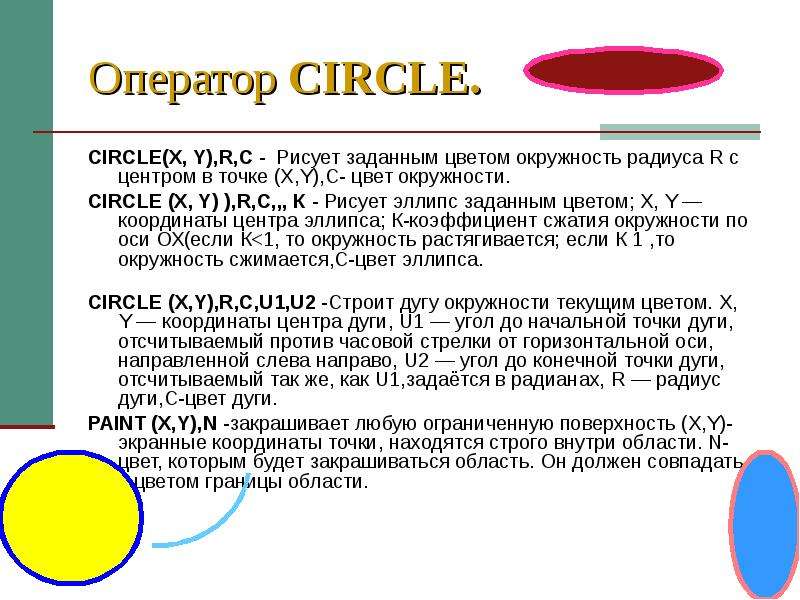
Содержание слайда: Оператор CIRCLE.
CIRCLE(X, Y),R,C - Рисует заданным цветом окружность радиуса R c центром в точке (X,Y),С- цвет окружности.
CIRCLE (X, Y) ),R,C,,, К - Рисует эллипс заданным цветом; X, Y — координаты центра эллипса; К-коэффициент сжатия окружности по оси ОХ(если К<1, то окружность растягивается; если К 1 ,то окружность сжимается,C-цвет эллипса.
CIRCLE (X,Y),R,C,U1,U2 -Строит дугу окружности текущим цветом. X, Y — координаты центра дуги, U1 — угол до начальной точки дуги, отсчитываемый против часовой стрелки от горизонтальной оси, направленной слева направо, U2 — угол до конечной точки дуги, отсчитываемый так же, как U1,задаётся в радианах, R — радиус дуги,C-цвет дуги.
PAINT (X,Y),N -закрашивает любую ограниченную поверхность (X,Y)-экранные координаты точки, находятся строго внутри области. N-цвет, которым будет закрашиваться область. Он должен совпадать с цветом границы области.
№39 слайд
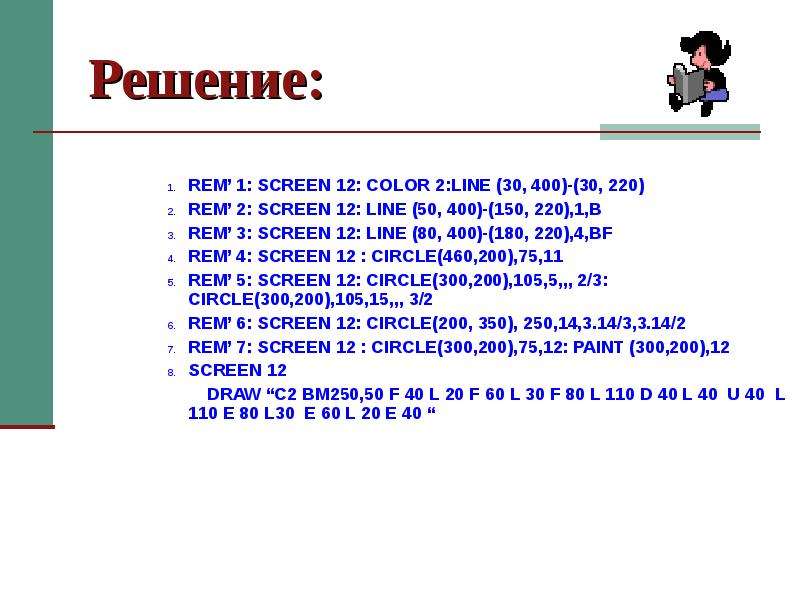
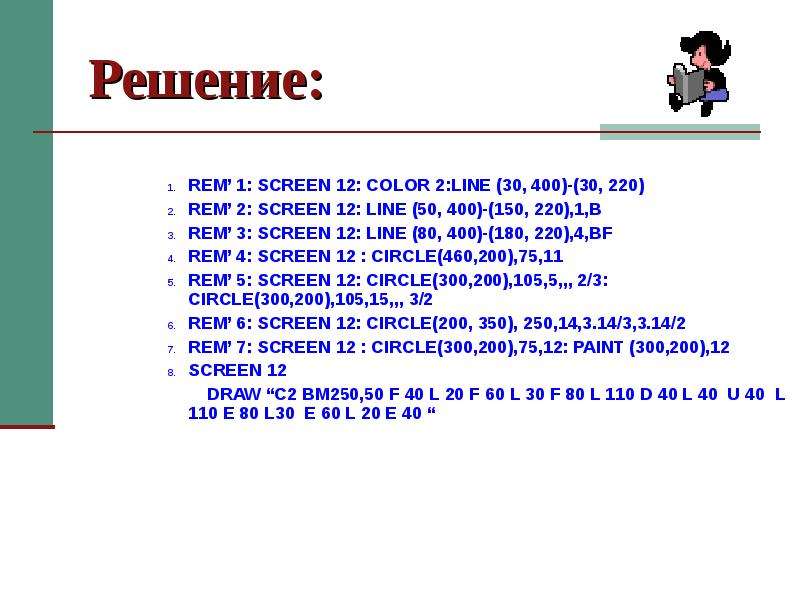
Содержание слайда: Решение:
REM’ 1: SCREEN 12: COLOR 2:LINE (30, 400)-(30, 220)
REM’ 2: SCREEN 12: LINE (50, 400)-(150, 220),1,B
REM’ 3: SCREEN 12: LINE (80, 400)-(180, 220),4,BF
REM’ 4: SCREEN 12 : CIRCLE(460,200),75,11
REM’ 5: SCREEN 12: CIRCLE(300,200),105,5,,, 2/3: CIRCLE(300,200),105,15,,, 3/2
REM’ 6: SCREEN 12: CIRCLE(200, 350), 250,14,3.14/3,3.14/2
REM’ 7: SCREEN 12 : CIRCLE(300,200),75,12: PAINT (300,200),12
SCREEN 12
DRAW “C2 BM250,50 F 40 L 20 F 60 L 30 F 80 L 110 D 40 L 40 U 40 L 110 E 80 L30 E 60 L 20 E 40 “
№40 слайд


Содержание слайда: Пример .
REM’ RIS
SCREEN 12
Рисуем дерево:
LINE(30,400)-(90,220),6,BF
CIRCLE (60,150),90,2,,,3/2
PAINT (60,150),2
Рисуем крышу:
LINE(250,150)-(350,150), 8,
LINE (150,150)-(250,15),8
LINE(350,150)-(150,150),8
PAINT(250,20),8
Рисуем дом:
LINE(170,150)-(330,300),4,BF
LINE (230,175)-(270,220),15,BF
LINE(250,185)-(230,185),9
LINE(250,175)-(250,220),9
Рисуем трубу:
LINE(200,35)-(200,83),12
LINE(30,35)-(220,35),12
LINE(220,35)-(220,57),12
PAINT (210,58),12
№41 слайд
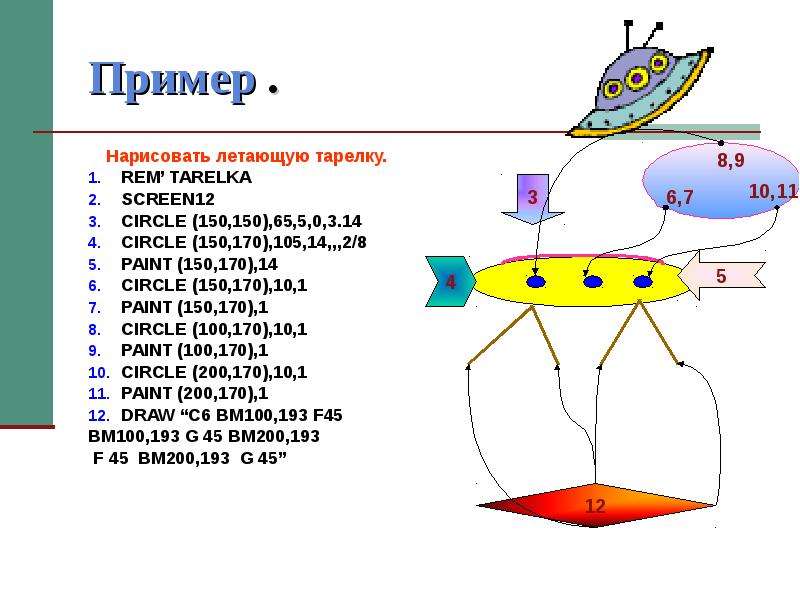
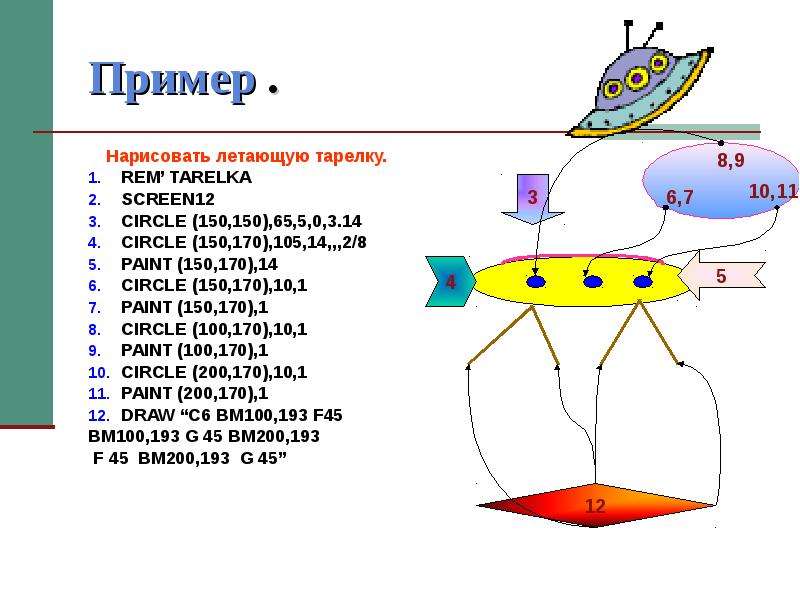
Содержание слайда: Пример .
Нарисовать летающую тарелку.
REM’ TARELKA
SCREEN12
CIRCLE (150,150),65,5,0,3.14
CIRCLE (150,170),105,14,,,2/8
PAINT (150,170),14
CIRCLE (150,170),10,1
PAINT (150,170),1
CIRCLE (100,170),10,1
PAINT (100,170),1
CIRCLE (200,170),10,1
PAINT (200,170),1
DRAW “C6 BM100,193 F45
BM100,193 G 45 BM200,193
F 45 BM200,193 G 45”
№42 слайд


Содержание слайда: Литература.
В.Л.Хазан «Программирование на языке QBasic». Практическое руководство для начинающих., ОмГТУ, 1998 г
Е.В.Андреева «Операторы цикла». Методическая газета «Информатика»,№20 2005 г, стр.11
1.Андреева Е.В. Методика обучения основам программирования на уроках информатики, Газета «Информатика», №17, 2005 г, с 22
2.Гейн А.Г. Информатика.Учебное пособие для 10-11 классов общеобразовательных учреждений. С.169.
3. Ершов А.П.и др.Основы информатики и вычислительной техники. М.:Просвещение, 1998, 207 с
Скачать все slide презентации Программирование на языке Q BASIC Выполнила: ученица 11 класса Гинкель Кристина Руководитель: Скульбеда Н. И. одним архивом:
Похожие презентации
-
 Логические основы построения компьютера. Выполнила :ученица 11 б класса Гинкель Регина Учитель: Скульбеда Н. И.
Логические основы построения компьютера. Выполнила :ученица 11 б класса Гинкель Регина Учитель: Скульбеда Н. И. -
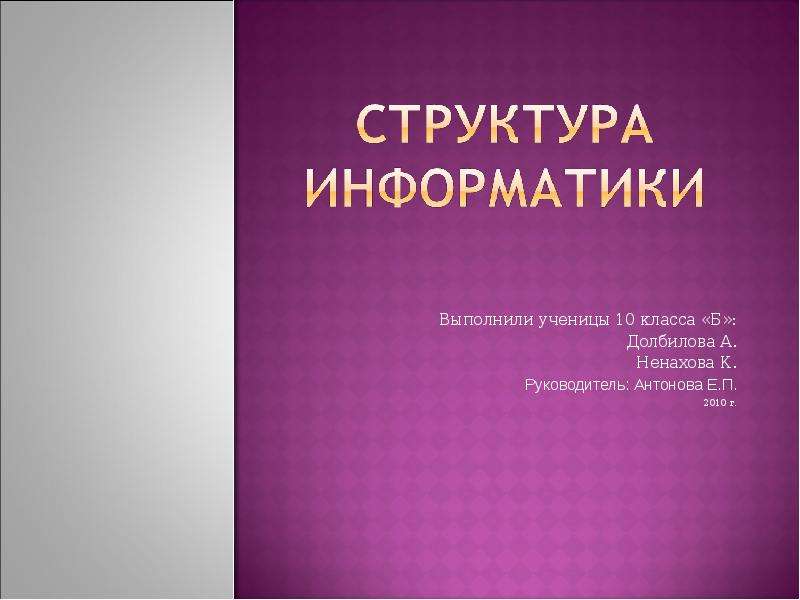 Выполнили ученицы 10 класса «Б»: Долбилова А. Ненахова К. Руководитель: Антонова Е. П. 2010 г.
Выполнили ученицы 10 класса «Б»: Долбилова А. Ненахова К. Руководитель: Антонова Е. П. 2010 г. -
 Выполнила ученица 9 «б» класса Красногвардейской средней школы Байтакова Асель Руководитель проекта Ефимова З. Т.
Выполнила ученица 9 «б» класса Красногвардейской средней школы Байтакова Асель Руководитель проекта Ефимова З. Т. -
 Наука информатика Выполнила: ученица 11 класса Шутяева Анна Руководитель: Кучинская В. Н.
Наука информатика Выполнила: ученица 11 класса Шутяева Анна Руководитель: Кучинская В. Н. -
 Графическое представление информации. Выполнила :ученица 11 класса Котоян Ирина. Руководитель: учитель информатики
Графическое представление информации. Выполнила :ученица 11 класса Котоян Ирина. Руководитель: учитель информатики -
 Муниципальное образовательное учреждение «Октябрьская средняя общеобразовательная школа» Работу выполнила: ученица 9 класса
Муниципальное образовательное учреждение «Октябрьская средняя общеобразовательная школа» Работу выполнила: ученица 9 класса -
 Научно-исследовательский проект Тема: Использование возможностей программы Microsoft Word. Выполнила: ученица 10 «А» класса СОШ
Научно-исследовательский проект Тема: Использование возможностей программы Microsoft Word. Выполнила: ученица 10 «А» класса СОШ -
 Выполнили: Слепцов Иван Игоревич Николаев Валерий Владимирович - 10 Б класса СОШ 288. Научный руководитель:
Выполнили: Слепцов Иван Игоревич Николаев Валерий Владимирович - 10 Б класса СОШ 288. Научный руководитель: -
 Выполнила: ученица 10класса МОУ СОШ 14 Чекундинского сельского поселения. Журавлева Лариса.
Выполнила: ученица 10класса МОУ СОШ 14 Чекундинского сельского поселения. Журавлева Лариса. -
 Компьютер и здоровье школьника Выполнила работу ученица 10 класса Луконина Татьяна
Компьютер и здоровье школьника Выполнила работу ученица 10 класса Луконина Татьяна